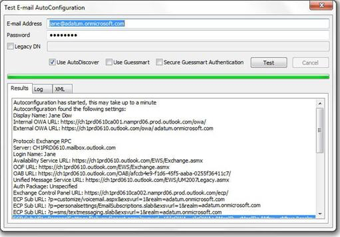Εισαγωγή
ΣΗΜΑΝΤΙΚΟ: Αυτό το άρθρο ισχύει μόνο για χρήστες σε οργανισμούς που χρησιμοποιούν Exchange Online αποκλειστικά και που δεν έχουν υβριδική ανάπτυξη μεταξύ Exchange Online σε Microsoft 365 και εσωτερικής εγκατάστασης Microsoft Exchange Server. Εάν έχετε υβριδική ανάπτυξη, ανατρέξτε στο ακόλουθο άρθρο στη Γνωσιακή βάση της Microsoft:
Αυτό το άρθρο περιέχει πληροφορίες σχετικά με τον τρόπο αντιμετώπισης προβλημάτων που εμποδίζουν το χρήστη να προβάλλει πληροφορίες διαθεσιμότητας άλλων χρηστών στο Microsoft Office Outlook 2007 και στο Microsoft Outlook 2010 στοMicrosoft 365.
Ένας χρήστης ενδέχεται να μην μπορεί να προβάλει πληροφορίες διαθεσιμότητας σε σενάρια όπως τα εξής:
-
Ο χρήστης προσπαθεί να προγραμματίσει μια πρόσκληση σε σύσκεψη ημερολογίου.
-
Ο χρήστης προσπαθεί να προβάλει τη διαθεσιμότητα άλλων χρηστών στο Outlook.
Σε αυτές τις περιπτώσεις, ο χρήστης ενδέχεται να μην μπορεί να προβάλει πληροφορίες διαθεσιμότητας, επειδή το Outlook δεν μπορεί να συνδεθεί στην υπηρεσία διαθεσιμότητας του Exchange και στην υπηρεσία αυτόματου εντοπισμού του Exchange.
Διαδικασία
Πριν από την αντιμετώπιση προβλημάτων
Προτού αντιμετωπίσετε το πρόβλημα, βεβαιωθείτε ότι ισχύουν και οι δύο ακόλουθες συνθήκες.
Βεβαιωθείτε ότι ο χρήστης έχει εκτελέσει το εργαλείο εγκατάστασης του Microsoft 365 desktop
Για περισσότερες πληροφορίες σχετικά με τον τρόπο ρύθμισης της επιφάνειας εργασίας για Microsoft 365, μεταβείτε στην ακόλουθη τοποθεσία Web της Microsoft:
Χρήση τρεχουσών εφαρμογών υπολογιστή του Office με το Microsoft 365
Βεβαιωθείτε ότι ο υπολογιστής πληροί τις απαιτήσεις συστήματος για Microsoft 365
Για περισσότερες πληροφορίες σχετικά με τις απαιτήσεις συστήματος για Microsoft 365, μεταβείτε στην ακόλουθη τοποθεσία Web της Microsoft:
Απαιτήσεις λογισμικού για το Microsoft 365 για επιχειρήσεις
Εάν η εγκατάσταση του Office έχει ενημερωθεί, δοκιμάστε για να προσδιορίσετε εάν το πρόβλημα επιλύθηκε, προσπαθώντας να ανακτήσετε πληροφορίες διαθεσιμότητας. Εάν το πρόβλημα δεν επιλυθεί, χρησιμοποιήστε τις παρακάτω μεθόδους.
Αντιμετώπιση του προβλήματος
Για να αντιμετωπίσετε αυτό το πρόβλημα, χρησιμοποιήστε μία ή περισσότερες από τις ακόλουθες μεθόδους, ανάλογα με την περίπτωσή σας.
Αντιμετώπιση προβλημάτων πρόσβασης υπηρεσίας διαθεσιμότητας
Τα βήματα 1 έως 3 αυτής της ενότητας είναι βήματα που μπορείτε να χρησιμοποιήσετε για να απομονώσετε την πηγή του προβλήματος. Με βάση τα αποτελέσματα αυτών των μεθόδων, θα πρέπει να μπορείτε να απομονώσετε το πρόβλημα στον τοπικό υπολογιστή ή στις παραμέτρους του οργανισμού σας.
Βήμα 1: Επαληθεύστε εάν ο λογαριασμός χρήστη μπορεί να αποκτήσει πρόσβαση στην υπηρεσία διαθεσιμότητας στο Exchange Online
Για να ανακτήσετε πληροφορίες διαθεσιμότητας από Exchange Online, πρέπει να έχετε πρόσβαση στην υπηρεσία διαθεσιμότητας. Τα τελικά σημεία της υπηρεσίας διαθεσιμότητας παρέχονται από την υπηρεσία αυτόματου εντοπισμού κατά τη ρύθμιση ενός προφίλ του Outlook. Ανάλογα με τη ρύθμιση παραμέτρων που χρησιμοποιεί ο οργανισμός σας, οι παράμετροι της υπηρεσίας αυτόματου εντοπισμού ενδέχεται να έχουν ρυθμιστεί ώστε να οδηγούν στο περιβάλλον εσωτερικής εγκατάστασης ή απευθείας στους διακομιστές Exchange Online. Είναι σημαντικό να επιβεβαιώσετε ότι η υπηρεσία αυτόματου εντοπισμού ανταποκρίνεται σε αιτήσεις χρηστών που δεν μπορούν να ανακτήσουν πληροφορίες διαθεσιμότητας.
Για να το κάνετε αυτό, ακολουθήστε τα παρακάτω βήματα:
-
Ξεκινήστε ένα πρόγραμμα περιήγησης web και, στη συνέχεια, μεταβείτε στο https://testconnectivity.microsoft.com/ για να αποκτήσετε πρόσβαση στο εργαλείο Microsoft Remote Connectivity Analyzer.
-
Κάντε κλικ στην καρτέλα Microsoft 365.
-
Στην περιοχή Έλεγχοι συνδεσιμότητας του Microsoft Office Outlook, κάντε κλικ στην επιλογή Αυτόματος εντοπισμός του Outlook και, στη συνέχεια, κάντε κλικ στο κουμπί Επόμενο.
-
Στη σελίδα Αυτόματος εντοπισμός του Outlook, συμπληρώστε τις πληροφορίες στη φόρμα και, στη συνέχεια, κάντε κλικ στην επιλογή Εκτέλεση ελέγχου.
-
Αφού ολοκληρωθεί η δοκιμή, αναπτύξτε κάθε βήμα δοκιμής στη σελίδα "Έλεγχος λεπτομερειών" για να απομονώσετε το πρόβλημα. Εάν η δοκιμή είναι επιτυχής, βλέπετε τα αποτελέσματα ενός επιτυχημένου ερωτήματος αυτόματου εντοπισμού. Τα αποτελέσματα εμφανίζουν τη λίστα των url που παρέχονται από την υπηρεσία αυτόματου εντοπισμού. Τα επιτυχημένα αποτελέσματα μοιάζουν με αυτά που εμφανίζονται στο παρακάτω στιγμιότυπο οθόνης.
Εάν ο έλεγχος αποτύχει, ο διαχειριστής του Microsoft 365 θα πρέπει να βεβαιωθεί ότι η υπηρεσία αυτόματου εντοπισμού έχει ρυθμιστεί σωστά στην εταιρεία σας. Για περισσότερες πληροφορίες σχετικά με το πώς μπορείτε να το κάνετε αυτό, προχωρήστε στο Βήμα 3: Δημιουργία ή τροποποίηση της εγγραφής DNS αυτόματου εντοπισμού παρακάτω.
Βήμα 2: Χρησιμοποιήστε το εργαλείο "Έλεγχος αυτόματης ρύθμισης παραμέτρων ηλεκτρονικού ταχυδρομείου" για να προσδιορίσετε εάν το Outlook μπορεί να συνδεθεί στην υπηρεσία αυτόματου εντοπισμού
Αφού επιβεβαιώσετε ότι η υπηρεσία αυτόματου εντοπισμού λειτουργεί εξωτερικά για την εταιρεία σας, προσδιορίστε εάν η υπηρεσία αυτόματου εντοπισμού λειτουργεί σωστά από τον τοπικό υπολογιστή. Χρησιμοποιήστε το εργαλείο "Έλεγχος αυτόματης ρύθμισης παραμέτρων ηλεκτρονικού ταχυδρομείου" για να προσδιορίσετε εάν η υπηρεσία αυτόματου εντοπισμού και η υπηρεσία διαθεσιμότητας λειτουργούν από το Outlook.
Για να το κάνετε αυτό, ακολουθήστε τα παρακάτω βήματα:
-
Ξεκινήστε το Outlook.
-
Πατήστε παρατεταμένα το πλήκτρο Ctrl, κάντε δεξί κλικ στο εικονίδιο του Outlook στην περιοχή ειδοποιήσεων και, στη συνέχεια, κάντε κλικ στην επιλογή Δοκιμή αυτόματης ρύθμισης παραμέτρων ηλεκτρονικού ταχυδρομείου.
-
Βεβαιωθείτε ότι η σωστή διεύθυνση ηλεκτρονικού ταχυδρομείου βρίσκεται στο πλαίσιο Διεύθυνση ηλεκτρονικού ταχυδρομείου.
-
Στο παράθυρο Έλεγχος αυτόματης ρύθμισης παραμέτρων ηλεκτρονικού ταχυδρομείου, κάντε κλικ για να καταργήσετε την επιλογή του πλαισίου ελέγχου Χρήση guessmart και του πλαισίου ελέγχου Ασφαλής έλεγχος ταυτότητας εκτίμησης.
-
Κάντε κλικ για να επιλέξετε το πλαίσιο ελέγχου Χρήση αυτόματου εντοπισμού και, στη συνέχεια, κάντε κλικ στην επιλογή Δοκιμή.
Βεβαιωθείτε ότι αυτός ο έλεγχος είναι επιτυχής και ότι το Outlook μπορεί να ανακτήσει τις σωστές διευθύνσεις URL για την υπηρεσία διαθεσιμότητας. Τα επιτυχημένα αποτελέσματα μοιάζουν με αυτά που εμφανίζονται στην παρακάτω εικόνα:
Εάν αυτή η δοκιμή δεν είναι επιτυχής, ο τοπικός υπολογιστής ενδέχεται να μην μπορεί να συνδεθεί στην υπηρεσία αυτόματου εντοπισμού. Ακολουθούν ορισμένες συνήθεις αιτίες που μπορεί να προκαλέσουν αυτό το πρόβλημα:
-
Ένα τοπικό τείχος προστασίας αποκλείει τη σύνδεση του Outlook με την υπηρεσία αυτόματου εντοπισμού.
-
Το εργαλείο εγκατάστασης της Microsoft 365 επιφάνειας εργασίας δεν έχει εκτελεστεί στον υπολογιστή.
Ανατρέξτε στην ενότητα Άλλες μέθοδοι αντιμετώπισης προβλημάτων για περισσότερες πληροφορίες σχετικά με άλλες μεθόδους που μπορείτε να χρησιμοποιήσετε για να επιλύσετε το πρόβλημα.
Βήμα 3: Δημιουργία ή τροποποίηση της εγγραφής DNS αυτόματου εντοπισμού
Ένας προσαρμοσμένος τομέας είναι οποιοσδήποτε τομέας εκτός από το προεπιλεγμένο DomainName.onmicrosoft.com που έχει προστεθεί στο Microsoft 365. Εάν η εταιρεία σας χρησιμοποιεί προσαρμοσμένους τομείς στο Exchange Online και όλοι οι χρήστες σας έχουν μετεγκατασταθεί στο Microsoft 365, οι εγγραφές DNS πρέπει να ρυθμιστούν ώστε να ανακατευθύνουν τους χρήστες που έχουν μετεγκατασταθεί στα τελικά σημεία της υπηρεσίας Exchange Online αυτόματου εντοπισμού. Θα πρέπει να δημιουργήσετε μια εγγραφή CNAME για αυτόματο εντοπισμό.contoso.com να καταδείκνυε autodiscover.outlook.com.Σε αυτή την περίπτωση, contoso.com είναι ένα σύμβολο κράτησης θέσης για το όνομα τομέα της εταιρείας σας.Η εγγραφή CNAME αυτόματου εντοπισμού πρέπει να περιέχει τις ακόλουθες πληροφορίες:
-
Ψευδώνυμο: αυτόματος εντοπισμός
-
Target: autodiscover.outlook.com
Για περισσότερες πληροφορίες, ανατρέξτε στο θέμα Εξωτερικές εγγραφές συστήματος ονομάτων τομέα για το Microsoft 365.ΣΗΜΕΊΩΣΗ: Εάν έχετε μια υβριδική ανάπτυξη του Exchange, ρυθμίστε τις δημόσιες εγγραφές DNS αυτόματου εντοπισμού για τους υπάρχοντες τομείς SMTP ώστε να οδηγούν στο περιβάλλον εσωτερικής εγκατάστασης. Για περισσότερες πληροφορίες, ανατρέξτε στο θέμα Προαπαιτούμενα υβριδικής ανάπτυξης.
Άλλες μέθοδοι αντιμετώπισης προβλημάτων
Οι παρακάτω μέθοδοι μπορεί επίσης να επιλύσουν συνήθη προβλήματα διαθεσιμότητας.
Εκτέλεση του Outlook μαζί με το διακόπτη /cleanfreebusy
Το Outlook διαθέτει πολλούς διακόπτες γραμμής εντολών που μπορείτε να χρησιμοποιήσετε για την επιδιόρθωση προβλημάτων.
Για να επιδιορθώσετε συνδέσεις διαθεσιμότητας, ακολουθήστε τα παρακάτω βήματα:
-
Κλείστε το Outlook.
-
Προσδιορίστε τη διαδρομή του αρχείου Outlook.exe, ακολουθήστε τα εξής βήματα: ένας. Κάντε κλικ στο κουμπί Έναρξη, τοποθετήστε το δείκτη του ποντικιού στην επιλογή Εύρεση και, στη συνέχεια, κάντε κλικ στην επιλογή Αρχεία ή Φάκελοι. β. Στο πλαίσιο Με όνομα, πληκτρολογήστε Outlook.exe και, στη συνέχεια, κάντε κλικ στην επιλογή Εύρεση τώρα.c. Σημειώστε τη διαδρομή του εκτελέσιμου αρχείου του Outlook για αναφορά. Για το Outlook 2007, η προεπιλεγμένη διαδρομή είναι \Program Files\Microsoft Office\Office12\Outlook.exe. Για το Outlook 2010, η προεπιλεγμένη διαδρομή είναι \Program Files\Microsoft Office\Office14\Outlook.exe.d. Στο μενού Αρχείο, κάντε κλικ στην επιλογή Κλείσιμο.
-
Κάντε κλικ στο κουμπί Έναρξη και, στη συνέχεια, κάντε κλικ στην επιλογή Εκτέλεση.
-
Στο πλαίσιο Άνοιγμα, πληκτρολογήστε τη διαδρομή του Outlook (συμπεριλάβετε το όνομα αρχείου στη διαδρομή), πατήστε το πλήκτρο διαστήματος μία φορά και, στη συνέχεια, πληκτρολογήστε /cleanfreebusy. Για παράδειγμα, η εντολή γραμμής εντολών για το Outlook 2007 είναι η εξής: "C:\Program Files\Microsoft Office\Office12\Outlook.exe" /CleanfreebusyNOTE: Η πλήρης διαδρομή πρέπει να είναι σε εισαγωγικά για να διατηρηθούν τα μεγάλα ονόματα αρχείων.
-
Προσδιορίστε εάν το πρόβλημα εξακολουθεί να παρουσιάζεται.
Προσδιορισμός της σωστής ρύθμισης παραμέτρων της τιμής μητρώου UseLegacyFB
ΣΗΜΑΝΤΙΚΟ: Αυτή η μέθοδος περιέχει βήματα που σας καθοδηγούν στον τρόπο τροποποίησης του μητρώου. Ωστόσο, εάν τροποποιήσετε εσφαλμένα το μητρώο, ενδέχεται να προκύψουν σοβαρά προβλήματα. Οπότε, ακολουθήστε προσεκτικά τα παρακάτω βήματα. Για επιπλέον προστασία, δημιουργήστε ένα αντίγραφο ασφαλείας του μητρώου, πριν το τροποποιήσετε. Στη συνέχεια, θα μπορέσετε να επαναφέρετε το μητρώο, εάν προκύψει κάποιο πρόβλημα. Για περισσότερες πληροφορίες σχετικά με τον τρόπο δημιουργίας αντιγράφων ασφαλείας και επαναφοράς του μητρώου, κάντε κλικ στον αριθμό του παρακάτω άρθρου για να προβάλετε το άρθρο στη Γνωσιακή βάση της Microsoft:
Τρόπος δημιουργίας αντιγράφων ασφαλείας και επαναφοράς του μητρώου στα Windows
Εάν ο οργανισμός σας μετεγκαταστάθηκε πρόσφατα στο Microsoft 365, το Outlook 2007 θα μπορούσε να ρυθμιστεί για να χρησιμοποιήσει μια καταχώρηση μητρώου που μεταφέρθηκε από το προηγούμενο περιβάλλον. Αυτή η καταχώρηση επιβάλλει στο Outlook να χρησιμοποιήσει το μήνυμα διαθεσιμότητας του λογαριασμού στον δημόσιο φάκελο "Προγραμματισμός+ διαθεσιμότητα". Οι δημόσιοι φάκελοι δεν χρησιμοποιούνται από Exchange Online για δεδομένα διαθεσιμότητας. Για να προσδιορίσετε εάν υπάρχει αυτή η ρύθμιση παραμέτρων, ακολουθήστε τα παρακάτω βήματα:
-
Ξεκινήστε το Πρόγραμμα επεξεργασίας μητρώου.
-
Εντοπίστε και αναπτύξτε το ακόλουθο δευτερεύον κλειδί μητρώου: HKEY_CURRENT_USER\Software\Microsoft\Offlice\12.0\Outlook\Options\Calendar
-
Εντοπίστε την καταχώρηση μητρώου UseLegacyFB. Εάν υπάρχει η καταχώρηση μητρώου UseLegacyFB, διαγράψτε την καταχώρηση. Εναλλακτικά, αλλάξτε την τιμή της καταχώρησης μητρώου UseLegacyFB σε 0.
ΣΗΜΕΙΩΣΗ: Εάν ο χρήστης μπορεί να προβάλει πληροφορίες διαθεσιμότητας για όλους τους άλλους χρήστες εκτός από ένα χρήστη, το πρόβλημα βρίσκεται στον συγκεκριμένο χρήστη του οποίου οι πληροφορίες διαθεσιμότητας δεν μπορούν να προβληθούν από το χρήστη. Αντιμετωπίστε το συγκεκριμένο χρήστη, για να ανακαλύψετε γιατί το πρόγραμμα-πελάτης του Outlook για αυτόν το χρήστη δεν μπορεί να δημοσιεύσει πληροφορίες διαθεσιμότητας.
Εξακολουθείτε να χρειάζεστε βοήθεια; Μεταβείτε στην Κοινότητα της Microsoft.